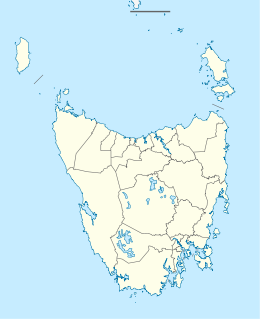도와 주세요.:Wikipedia에 열린 라이센스 텍스트 추가
Help
 | 이 도움말 페이지는 사용 방법 가이드입니다.위키백과의 규범과 관행의 일부 측면의 프로세스 또는 절차를 자세히 설명합니다.이것은 위키백과의 정책이나 지침 중 하나가 아니며 다양한 수준의 합의와 검토를 반영할 수 있습니다. |
|
 | 위키백과의 텍스트는 다음 두 가지 방법 중 하나로 추가됩니다.- 위키백과 자원봉사자들에 의해 작성되었으며, 출처에 보고된 사실과 아이디어를 표현하기 위해 자신의 단어를 사용합니다.
- 저작권 상태가 위키백과의 라이선스와 호환되는 외부 소스에서 복사되었습니다.
호환 가능한 라이센스로 또는 공용 도메인에서 사용할 수 있는 열린 라이센스 텍스트를 사용하여 기존 위키백과 문서를 개선하고 새 문서를 만들 수 있습니다. |
| | 본 가이드의 범위 이 안내서는 이전에 열린 라이센스로 게시된 텍스트, 즉 이전에 Wikimedia 프로젝트에서 게시되지 않은 텍스트를 가져오는 방법에 대한 것입니다. |
 | 알림: 위키백과에 텍스트를 추가하기 위해 돈을 받고 있다면 이를 명시하고 사용자 페이지에 기여한 글을 나열하십시오.자세한 내용은 위키백과를 참조하십시오.유상기여공시 라트리스미에스트 라말라디 드 페어 카센 삼각형 위키백과에서 허용하는 라이선스는 무엇입니까? 승인된 라이센스 Wikipedia는 이러한 라이센스에 따라 사용 가능한 텍스트를 허용합니다.허용되는 라이센스는 다음과 같습니다.  | | CC BY-SA 버전 1.0, 2.0, 2.5, 3.0 및 4.0 |  | | CCBY, 4.0 이하의 모든 버전 및 포트 |  | | CC0 |  | | 퍼블릭 도메인의 작업은 저작권이 없기 때문에 "라이선스"되지 않습니다.위키피디아는 그것을 CC0와 비슷하게 취급합니다. | 라이센스가 수락되지 않음 위키백과의 텍스트에 허용되지 않는 라이센스는 다음과 같습니다.  | 호환되지 않는 라이센스로 위키백과에 추가된 텍스트는 저작권 위반입니다. 위키백과에서 호환되지 않는 라이센스로 텍스트를 발견하면 다음을 수행하십시오.- 삽입하기 전 버전으로 되돌리거나(기사에 대한 다른 작업이 손실되지 않도록 주의) 텍스트를 삭제하여 기사에서 텍스트 및 속성을 제거합니다.
- 텍스트를 사용자 자신의 단어로 다시 작성하고 파생 작품을 만들 수 있는 근접한 패러프레이징을 피하십시오.
| |
 |
Wikipedia에 추가할 열려 있는 라이센스 텍스트 찾기 Wikipedia Library에 의해 카탈로그화된 광범위한 주제를 다루는 많은 개방형 액세스 소스는 다음과 같습니다. 또한 위키백과의 무료 콘텐츠 재사용과 오픈 액세스 채택에 대한 위키 프로젝트도 있습니다. 어떤 소스가 잘 작동합니까? Wikipedia에 추가할 수 있는 최상의 개방형 액세스 텍스트는 다음과 같습니다. - 문헌 검토 또는 조사
- 백과사전 또는 3차 소스 자료
- 주제 또는 필드에 대해 알려진 정보를 조사하거나 요약하는 보고서
다음과 같은 작업은 피하도록 합니다. - 저자의 분석 또는 결론에 초점을 맞춘 2차 출처 또는 출처 내 섹션입니다.
- 주제에 대한 참신하거나 특이한 의견에 중점을 둡니다. 위키백과는 주제에 대한 확립된 공유 지식에 중점을 둡니다.
- 위키미디어는 주로 설득이나 논쟁에 초점을 둡니다. 작품의 부분이 중립적으로 보일 수 있다고 생각합니다. 위키미디어는 중립성뿐만 아니라 균형을 포함하려고 노력하고 설득에 초점을 맞춘 출처는 종종 반대되는 관점을 생략합니다.
|
 |
속성 텍스트 Wikipedia에서 열려 있는 라이센스 텍스트를 시각적 편집기 또는 원본 편집기를 통해 속성으로 지정하는 두 가지 방법이 있습니다.동일한 소스의 여러 페이지에 있는 텍스트는 페이지 번호를 사용하여 동시에 속성을 지정할 수 있습니다. 둘 이상의 소스에서 텍스트를 사용할 경우 별도로 속성을 지정하십시오. |
 | Visual Editor에서 열린 라이센스 텍스트 속성 - 열려 있는 라이센스 텍스트를 복사하여 Wikipedia 문서에 붙여넣습니다.
- 참조 섹션 위에 소스 섹션을 만들고 편집 도구 모음에서 삽입을 클릭한 후 템플릿을 선택합니다.
- 무료 콘텐츠 속성을 상자에 붙여넣고 첫 번째 옵션을 클릭한 다음 템플릿 추가를 클릭합니다.
- 제목, 작성자, 게시자, 원본, URL, 라이센스 문 URL(문서에 명시되지 않은 경우) 및 라이센스(예: CC-BY-SA) 필드에 관련 정보를 추가합니다.
- 변경 내용 게시 및 추가된 열린 라이센스 텍스트 추가를 클릭합니다. 편집 요약에 대한 자세한 내용은 소스 섹션을 참조하십시오.
|
 | 원본 편집기에서 열린 라이센스 텍스트 속성 - 열려 있는 라이센스 텍스트를 복사하여 Wikipedia 문서에 붙여넣습니다.
- 참조 섹션 위에 소스 섹션을 만들고 다음 위치에 붙여넣습니다.
- {{자유 콘텐츠 속성}
- 제목 = <!-- 작품의 제목 -->
- 저자 = <!-- 작품의 저자 -->
- 출판사 = <!-- 작품의 출판사 -->
- source= <!-- 게시자나 저자가 아닌 경우 해당 작품의 출처 -->
- 문서URL = <!-- 작품의 URL -->
- 라이센스 명세서 URL = <! -- 문서 내에 포함되지 않은 경우 해당 작품의 라이센스 명세서 URL -->
- license = <! -- 작품의 라이선스 -->
- }}
- 관련 필드를 입력하십시오. <!----> 사이의 텍스트는 단순히 지침을 위한 것입니다. 표시되지 않습니다.
- 열린 라이센스 텍스트를 추가합니다. 편집 요약에 대한 자세한 내용은 소스 섹션을 참조하고 변경 내용 게시를 클릭합니다.
|
 | 도달 거리 측정 웹 사이트, 웹 사이트 섹션, 특정 URL 또는 게시와 같은 다양한 외부 소스의 텍스트를 사용하는 위키백과 문서가 수신하는 페이지 뷰 수를 측정하는 도구를 사용할 수 있습니다. 소수의 기사 원본의 알려진 텍스트가 사용된 소수의 Wikipedia 페이지에 대한 페이지 뷰를 측정하려면 Pageviews 도구를 사용하여 페이지 필드에 문서 이름을 입력하면 됩니다(문서 이름 옆에 있는 x를 클릭하여 그래프에서 제거할 수 있습니다). 더 많은 기사 수 원본의 텍스트를 사용하여 모든 기사의 페이지 뷰를 측정하려면 매스뷰 분석 도구를 사용합니다. - 매스뷰 분석 도구를 엽니다.
- 측정할 날짜를 선택합니다.
- 원본을 검색으로 변경합니다.
- 사이트를 en으로 설정합니다.wikipedia.org .
- 하나의 소스 또는 여러 소스에서 결과를 생성할지 여부에 따라 다음을 수행합니다.
- 하나의 소스:검색 필드에 해시 템플릿을 추가합니다.소스의 "자유 콘텐츠 속성":"NAME OF SOURCE"(따옴표 포함)를 사용하여 NAME OF SOURCE를 검색 중인 소스로 바꿉니다. 예를 들어, 유네스코의 텍스트를 재사용하는 아티클의 페이지 뷰를 측정하려면 해시 템플릿을 입력하십시오.이 결과를 반환할 소스: "unesco.org "의 "자유 콘텐츠 속성".
- 다중 소스:검색 필드에 해시 템플릿을 추가합니다."Free-content_attribution"_insource:/SOURCE1 SOURCE2 SOURCE3/(따옴표 포함), SOURCE1, SOURCE2 및 SOURCE3을 검색할 소스로 바꿉니다.원하는 만큼 소스를 검색할 수 있습니다. 각 쿼리를 기호로 계속 구분하기만 하면 됩니다.유일한 제한 사항은 SOURCE에 / 기호를 포함할 수 없으며(웹 주소 검색은 URL의 고유한 부분을 찾아서 검색하면 가능) 쿼리가 300자로 제한된다는 것입니다.예를 들어, 일련의 유네스코 PDF에서 텍스트를 재사용하는 문서의 페이지 뷰를 측정하려면(전체 URL이 아닌 PDF 이름만 사용) 해시 템플릿을 입력합니다.소스:/244756e.pdf 232555e.pdf/에 있는 "free-content_attribution"은 이 결과를 반환합니다.
- 제출을 클릭하여 결과를 받으려면 유네스코의 영어 위키백과에 사용된 텍스트를 보여주는 이 예제와 같은 페이지가 표시되어야 합니다.
- 데이터는 목록 또는 차트로 볼 수 있으며 CSV 또는 json 파일로 다운로드할 수 있습니다. 영구 링크(영구 링크)를 만들어 결과에 쉽게 다시 액세스할 수도 있습니다.지난 30일 동안 항상 결과를 반환하는 쿼리에 대한 URL을 설정하려면 날짜 선택 옵션에서 지난달을 선택하기만 하면 됩니다.
|
 |
Wikipedia에서 컨텐츠 공유 위키피디아는 세계에서 가장 많이 방문하는 웹사이트 중 하나이며 매달 150억 페이지 이상의 조회수를 기록하고 있습니다.위키백과에서 텍스트 또는 기타 콘텐츠를 사용할 수 있도록 하려면 여기 크리에이티브 커먼즈 웹 사이트에서 작업(웹 사이트, 출판물 등)에 대한 라이센스 및 레이블 지정 방법을 배울 수 있습니다. 위키백과에서 허용하는 라이센스는 위에 나열되어 있습니다. 사용자가 공개 라이센스로 사용할 수 있도록 만든 텍스트에 대해 사람들이 쉽게 알 수 있도록 해당 주제에 대해 작업하는 Wikip 프로젝트 또는 해당 지역의 Wikimedia 조직에 문의할 수 있습니다.그들은 그것을 재사용하도록 도울 것입니다.텍스트를 사용할 수 있는 특정 기사를 염두에 두고 있다면 기사 대화 페이지에서 작성할 수 있습니다.위키프로젝트에 연락하거나 기사 대화 페이지에 글을 쓰는 방법 - 계정 만들기
- 관련 기사를 선택합니다.대화 페이지를 클릭합니다.(위키백과 기사의 맨 위에 있음)
- 새 섹션 클릭
- 텍스트에 대한 세부 정보를 제공하는 메시지를 작성한 다음 텍스트가 발견될 수 있는 웹 주소에 대한 링크를 제공합니다.
사용자 컨텐츠의 재사용 및 도달 범위를 측정하는 도구를 사용할 수 있으며, 위에서 설명합니다. |